テストメッセージの送信
前のステップまでですべての準備が整ったので、早速テストメッセージを送信してみましょう。
開発者ポータル のアプリ画面を開いた後、次のように "Push" アイコンを選択します。
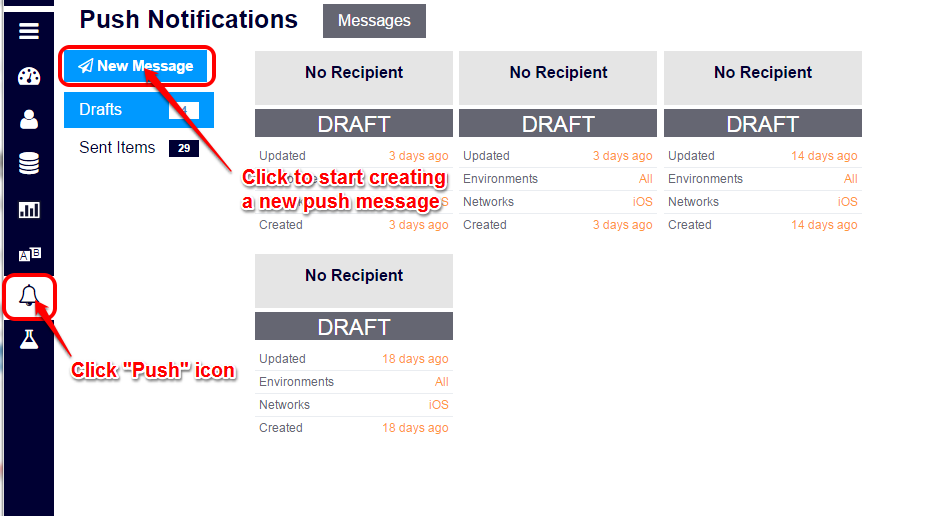
"New Message" を選択後、以下を設定します。
- 送信先として "User" を選択。
- ドロップダウンを "Login Name" に設定し、送信先のユーザー名
user1(初期化処理のKiiUser.pushInstallation().install()でログイン状態だったユーザー名)を設定。 - "Android" を "ON" に設定。
- "Confirm" ボタンをクリック。
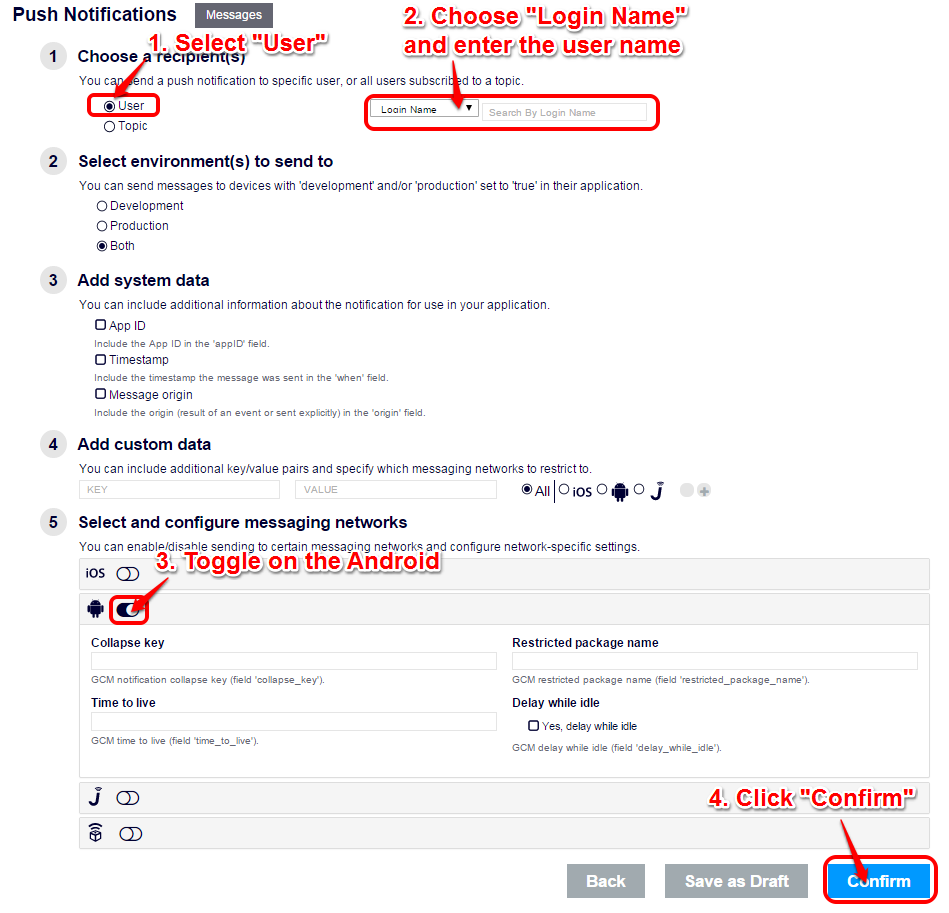
"Confirm" ボタンのクリックとほぼ同時に、MyFirebaseMessagingService.onMessageReceived() が呼び出される動きを確認できるはずです。
今回作成したプログラムでは、デバッグログにメッセージを出力するのみであるため、見落とす可能性があります。デバッガでのブレークポイントを併用するなどして動作を検証してください。
プッシュ通知は正しく送信されましたでしょうか?プッシュ通知のテスト送信がうまく行かなかった場合は、FCM によるプッシュ通知 を参考にして問題を解決してください。
Android のプッシュ通知の導入手順から飛んできた場合は、ここで元のページ(Kii Cloud SDK、Thing-IF SDK)に戻ってください。
チュートリアルでは、最後に、プログラム拡張のヒント を示します。
| << プログラムの実装 | プログラム拡張のヒント >> |